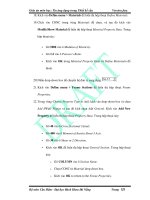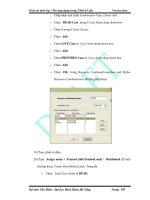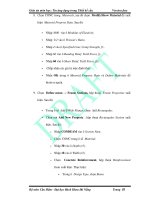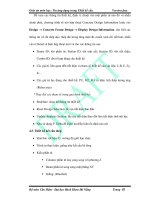Tin ứng dụng trong Thiết kế cầu 6
Bạn đang xem bản rút gọn của tài liệu. Xem và tải ngay bản đầy đủ của tài liệu tại đây (702.4 KB, 20 trang )
Giáo án môn học: Tin ứng dụng trong Thiết kế cầu
Version βeta
o
Chấp nhận mặc định Combination Type, Linear Add.
o
Chọn DEAD Case trong ô Case Name drop-down box.
o
Chọn 1 trong ô Scale Factor.
o
Chọn Add .
o
Chọn LIVE Case từ Case Name drop-down box.
o
Chọn Add .
o
Chọn PRESTRES Case từ Case Name drop-down box.
o
Chọn Add .
o
Chọn OK trong Response CombinatitrongData and Define
Response Combinationss để đóng hộp thoại.
19. Chọn phần tử dầm.
20. Chọn Assign menu > Frame/Cable/TendonLoads > Distributed để hiển
thị hộp thoại Frame Distributed Loads. Trong đó:
Chọn Load Case Name là DEAD.
Bộ mơn Cầu Hầm - Đại học Bách Khoa Đà Nẵng
Trang 101
Giáo án môn học: Tin ứng dụng trong Thiết kế cầu
Version βeta
Trong hộp thoại Load type and Directitrongarea, chọn
Forces
Gravity
Trong ô Uniform Load, gõ 2.2.
Chọn OK .
21. Chọn phần tử dầm.
22. Chọn Assign menu > Frame/Cable/TendonLoads > Distributed để hiển
thị hộp thoại Frame Distributed Loads. Trong đó:
Chọn LIVE từ Load Case Name drop-down box.
Trong ô Uniform Load , gõ 1.6.
Chọn OK .
23. Chọn phần tử dầm
24. Chọn Assign menu > Frame/Cable/Tendon> Output Stations để hiển thị
hộp thoại Assign Output StatitrongSpacing. Trong đó:
Gõ 4 trong ơ Number Stations.
Chọn OK .
25. Chọn Show Undeformed Shape
26. Chọn
Analyze menu > Set Analysis Options
để hiển thị hộp thoại
Analysis Options.
Trong đó chọn Plane Frame XZ Plane để chọn mặt phẳng xét là
XZ.
Chọn OK .
Bộ môn Cầu Hầm - Đại học Bách Khoa Đà Nẵng
Trang 102
Giáo án môn học: Tin ứng dụng trong Thiết kế cầu
27. Chọn Run Analysis
Version βeta
để hiển thị hộp thoại Set Analysis Cases to Run.
Trong đó:
Chọn MODAL trong hộp thoại Case Name và chọn Run/Do Not
Run Case .
Chọn các trường hợp tải trọng để phân tích : DEAD, LIVE,
PRESTRESS
Chọn Run Now
28. Chọn Display menu > Show Forces/Stresses > Frames/Cables/Tendons
để hiển thị hộp thoại Member Force Diagram for Frames. Trong đó:
Chọn COMB1 từ Case/Combo Name
Chọn Moment 3-3 option trong ô Component .
Không chọn Fill Diagram
Chọn Show Values trongDiagram
Chọn OK để hiển thị moment diagram.
Chú ý: Có thể in biểu đồ mơ men này để so sánh với trường hợp phần tử được
chia thành 30 output segments. Để in biểu đồ mô men , chọn File menu > Print
Graphics .
30. Chọn Lock/Unlock Model để mơ hình lại kết cấu . Chọn OK .
Bộ môn Cầu Hầm - Đại học Bách Khoa Đà Nẵng
Trang 103
Giáo án môn học: Tin ứng dụng trong Thiết kế cầu
Version βeta
31. Chọn phần tử .
32. Chọn Assign menu > Frame/Cable/Tendon> Output Stations để hiển thị
hộp thoại Assign Output StatitrongSpacing. Trong đó:
Gõ 30 trong ơ Min Number Stations.
Chọn OK .
33. Chọn Show Undeformed Shape
34. Chọn Run Analysis
để hiển thị hộp thoại Set Analysis Cases to Run.
Trong đó, chọn Run Now .
35. Khi phân tích xong, kiểm tra
trong hộp thoại SAP Analysis Monitor
window. Sau đó chọn OK để đóng hộp thoại window.
36. Chọn Display menu > Show Forces/Stresses > Frames/Cables/Tendons
để hiển thị hộp thoại Member Force Diagram for Frames. Trong đó:
Chọn COMB1 trong ô Case/Combo Name drop-down box.
Chọn Moment 3-3 ô Component .
Chọn Show Values trongDiagram.
Chọn OK để hiển thị biểu đồ mơ men .
4. Bài 4 : Tính dầm trên nền đàn hồi
Bộ môn Cầu Hầm - Đại học Bách Khoa Đà Nẵng
Trang 104
Giáo án môn học: Tin ứng dụng trong Thiết kế cầu
Version βeta
4.1.1. u cầu bài tốn
Bêtơng: E = 3120 ksi. Hệ số Pission = 0.2
Yêu cầu: xác định biểu đồ mô men do tổ hợp tải trọng : tĩnh tải, hoạt tải và chuyển
vị xuống dưới
Ghi chú: tĩnh tải chưa bao gồm tải trọng bản thân dầm
4.1.2. Hướng dẫn
Một số chú ý khi tình tốn hệ số đàn hồi của lị xo k thơng qua hệ số nền của đất
ks
kg
k
l/2
l
l
Hệ số đang hồi của lị xo
Trong đó
k
k
l
kg
l/2
b
k = l.b.ks
l: Khoảng cách giữa 2 gối lò xo - m
b: Bề rộng của dầm - m
Bộ môn Cầu Hầm - Đại học Bách Khoa Đà Nẵng
Trang 105
Giáo án môn học: Tin ứng dụng trong Thiết kế cầu
Version βeta
3
ks: Hệ số nền - KN/m (tính theo các lí thuyết của Cơ học đất)
1. Nhấn File menu > New Model để xuất hiện hộp thoại New Model.
2. Nhấn drop-down box để chuyển hệ đơn vị sang dạng
.
3. Nhấn vào nút Beam để hiển thị Beam. Trong đó:
Gõ 1 vào ô Number of Spans.
Gõ 20 vào ô Span Length.
Không chọn Restraints
Nhấn OK.
4. Đóng cửa sổ hiển thị 3D view.
5. Nhấn Define menu > Materials để xuất hiện hộp thoại Define Materials.
6. Kích chọn CONC trong vùng Materials , và sau đó Nhấn Modify/Show
Material để hiển thị Material Property Data. Trong đó:
Gõ 0.15 vào ơ Weight per Unit Volume.
Nhấn OK trên Material Property Data and Define Materialss để
đóng lại.
7. Nhấn drop-down box trên thanh công cụ để chuyển hệ đơn vị sang dạng
.
8. Nhấn Define menu > Materials để xuất hiện hộp thoại Define Materials.
9. Kích chọn CONC trong vùng Materials, và sau đó Nhấn Modify/Show
Material để hiển thị Material Property Data. Trong đó:
Gõ 3120 vào ơ Modulus of Elasticity.
Bộ môn Cầu Hầm - Đại học Bách Khoa Đà Nẵng
Trang 106
Giáo án môn học: Tin ứng dụng trong Thiết kế cầu
Version βeta
Gõ 0.2 vào ô Poisson’s Ratio.
Chấp nhận các giá trị mặc định khác.
Nhấn OK trên Material Property Data và Define Materialss để đóng
lại.
10. Nhấn Define menu > Frame Sections để xuất hiện hộp thoại Frame
Properties. Trong đó:
Nhấn drop-down box chọn Add I/Wide Flange và sau đó nhấn vào
mục Add Rectangular.
Nhấn Add New Property để hiển thị Rectangular Section. Trong đó:
o
Gõ CONBEAM vào ơ Section Name.
o
Chọn CONC từ hộp Material.
o
Gõ 42 vào ô Depth (t3) .
o
Gõ 24 vào ô Width (t2) .
o
Nhấn OK trên Rectangular Section and Frame để đóng lại.
11. Kích chọn dầm.
12. Nhấn Assign menu > Frame/Cable/Tendon > Frame Sections để xuất hiện
hộp thoại Frame Properties. Trong đó:
Kích chọn CONBEAM trong ô Properties.
Nhấn OK.
Bộ môn Cầu Hầm - Đại học Bách Khoa Đà Nẵng
Trang 107
Giáo án môn học: Tin ứng dụng trong Thiết kế cầu
Version βeta
13. Nhấn drop-down box trên thanh công cụ để chuyển hệ đơn vị sang dạng
.
14. Kích chọn dầm.
15. Nhấn Edit menu > Divide Frames để xuất hiện hộp thoại Divide Selected
Frames.
16. Điền giá trị 20 như hiển thị và nhấn OK
17. Nhấn Define menu > Load Cases để xuất hiện hộp thoại Define Loads.
Trong đó:
Gõ LIVE vào ơ Load Name.
Chọn LIVE trong Type drop-down box.
Nhấn Add New Load.
Nhấn OK.
18. Nhấn Define menu > Combinations để xuất hiện hộp thoại Define Response
Combinations. Trong đó:
Nhấn Add New Combo để hiển thị Response Combination Data.
Trong đó:
o
Chấp nhận mặc định Response Combination Name, COMB1.
o
Chấp nhận mặc định Combination Type, Linear Add.
o
ChọnDEAD is selected trong ô Case Name drop-down box.
o
Gõ 1 vào ô Scale Factor.
o
Nhấn Add.
o
Chọn LIVE from the Case Name drop-down box.
o
Nhấn Add.
Bộ môn Cầu Hầm - Đại học Bách Khoa Đà Nẵng
Trang 108
Giáo án môn học: Tin ứng dụng trong Thiết kế cầu
o
Version βeta
Nhấn OKs trên Response Combination Data and Define
Response Combinationss để thoát ra.
19. Chọn tất cả các thanh dầm
20. Nhấn Assign menu > Frame/Cable/Tendon Loads > Distributed để xuất
hiện hộp thoại Frame Distributed Loads. Trong đó:
Chọn Load Case Name là DEAD.
Trong ô Load Type and Direction, chọn Forces avà hướng là Gravity.
Trong ô Uniform Load , gõ 10.6.
Nhấn OK.
21. Chọn lại các thanh một lần nữa.
22. Nhấn Assign menu > Frame/Cable/Tendon Loads > Distributed để xuất
hiện hộp thoại Frame Distributed Loads. Trong đó:
Chọn LIVE từ hộp Load Case Name drop-down box.
Trong ô Uniform Load gõ 5.4.
Nhấn OK.
23. Nhấn Show Undeformed Shape
24. Nhấn Set Display Options (hoặc View menu > Set Display Options ) để
hiển thị Display Options. Trong đó:
Check the Labels box trong ô Joints area.
Nhấn OK.
Bộ môn Cầu Hầm - Đại học Bách Khoa Đà Nẵng
Trang 109
Giáo án môn học: Tin ứng dụng trong Thiết kế cầu
Version βeta
25. Chọn nút 16 (cách điểm cuối bên phải 6 feet).
26. Nhấn Assign menu > Joint Loads > Forces để xuất hiện hộp thoại Joint
Forces. Trong đó:
Chọn Load Case Name là DEAD.
Gõ -250 vào ô Force Global Z trong vùng Loads.
Nhấn OK.
27. Chọn lại nút 16 luc nãy.
28. Nhấn Assign menu > Joint Loads > Forces để xuất hiện hộp thoại Joint
Forces. Trong đó:
Chọn LIVE từ Load Case Name drop-down box.
Gõ -150 vào ô Force Global Z trong vùng Loads.
Nhấn OK.
29. Nhấn Show Undeformed
30. Nhấn Set Display Options
để hiển thị hình dạng ban đầu
trên thanh cơng cụ ( hoặc View menu > Set
Display Options) để hiển thị Display Options for Active Window. Trong đó:
Khơng chọn Labels trong vùng Joints
Nhấn OK.
31. Nhấn drop-down box trên thanh công cụ để chuyển hệ đơn vị sang dạng
.
.
32. Chọn toàn bộ kết cấu “windowing.”
Bộ môn Cầu Hầm - Đại học Bách Khoa Đà Nẵng
Trang 110
Giáo án môn học: Tin ứng dụng trong Thiết kế cầu
Version βeta
33. Nhấn Assign menu > Joint > Springs để xuất hiện hộp thoại Joint Springs.
Trong đó:
Gõ 50 vào ơ Translation 3.
Nhấn OK.
34. Nhấn Analyze menu > Set Analysis
Options để xuất hiện hộp thoại Analysis
Options. Trong đó:
Khơng chọn UX, UY, RX and RZ
chỉ để lại UZ and RY
Nhấn OK.
35. Chọn Run Analysis để hiển thị Set
Analysis Cases to Run. Trong đó:
Highlight (chọn) MODAL trong ơ
Case Name list và Nhấn Run/Do
Not Run Case.
Chọn DEAD và LIVE analysis case is set to Run trong ô Action
Nhấn Run Now để tiến hành phân tích.
36. Nhấn Display menu > Show Forces/Stresses > Frames/Cables/Tendons để
xuất hiện hộp thoại Member Force Diagram for Frames. Trong đó:
Bộ môn Cầu Hầm - Đại học Bách Khoa Đà Nẵng
Trang 111
Giáo án môn học: Tin ứng dụng trong Thiết kế cầu
Version βeta
Chọn COMB1 from the Case/Combo Name drop-down box.
Chọn the Moment 3-3 option trong ô Component area.
Không chọn Fill Diagram check box.
Chọn Show Values on Diagram check box.
Nhấn OK để hiển thị biểu đồ mô men .
Chú ý: Để thay đổi font chữ, nhấn Options menu > Preferences > Dimensions/
Tolerances để xuất hiện hộp thoại Dimensions/Tolerances Preferences. Gõ
cỡ chữ vào ô Minimum Graphic Font Size và Nhấn OK.
Right click vào bất cứ thanh nào sẽ cho các giá trị cụ thể mơ men của thanh
đó.
37. Nhấn Show Deformed Shape
( hoặc
Display menu > Show
Deformed Shape) để hiển thị sơ đồ chuyển vị. Trong đó:
Chọn COMB1 từ Case/Combo Name drop-down box.
Nhấn OK.
38. Right click vào nút để xem chuyển vị cụ thể của từng nút.
Bộ môn Cầu Hầm - Đại học Bách Khoa Đà Nẵng
Trang 112
Giáo án môn học: Tin ứng dụng trong Thiết kế cầu
Version βeta
5. Bài 5 : Áp lực nước
5.1.1. Yêu cầu bài toán
5.1.2. Hướng dẫn
1. Nhấn vào File menu > New Model để hiển thị hộp thoại New Model.
2. Nhấn drop-down box để chuyển hệ đơn vị sang dạng
3. Nhấn vào Wall template
.
để hiển thị hộp thoại Shear Wall. Trong
đó:
Gõ 30 vào ô Number of Divisions, X .
Gõ 15 vào ô Number of Divisions, Z .
Gõ 1 vào ô Division Width, X .
Gõ 1 vào ô Division Width, Z .
Bộ môn Cầu Hầm - Đại học Bách Khoa Đà Nẵng
Trang 113
Giáo án môn học: Tin ứng dụng trong Thiết kế cầu
Version βeta
Nhấn vào OK.
4. Đóng cửa sổ hiển thị 3D view.
5. Nhấn drop-down box để chuyển hệ đơn vị sang dạng
.
6. Nhấn vào Define menu > Materials để hiển thị hộp thoại Define Materials.
Chọn vật liệu CONC và nhấn vào Modify/Show Material để hiển thị hộp
thoại Material Property Data. Trong đó:
Kiểm tra lại mơdul đàn hồi là 3600 và hệ số poission là 0.2.
Nhấn vào OK trong hộp thoại Material Property Data và Define
Materialss để đóng lại.
7. Nhấn drop-down box để chuyển hệ đơn vị sang dạng
..
8. Chọn tất cả các nút ở hàng cuối cùng.
9. Nhấn vào Assign menu > Joint > Restraints để hiển thị hộp thoại Joint
Restraints. Trong đó
Bộ mơn Cầu Hầm - Đại học Bách Khoa Đà Nẵng
Trang 114
Giáo án môn học: Tin ứng dụng trong Thiết kế cầu
Nhấn vào nút
Version βeta
để xác định các thành phần cần tính(U1, U2, U3,
R1, R2 và R3)
trong liên kết nối
đất.
Nhấn vào OK.
10. Nhấn vào Define menu >
Joint Patterns command
để hiển thị hộp thoại
Define Pattern Names. Trong đó
Gõ HYDRO vào vùng Patterns.
Nhấn vào Add New Pattern Name.
Nhấn vào OK.
11. Nhấn vào Select All
12. Nhấn vào Assign menu > Joint Patterns để hiển thị hộp thoại Pattern Data.
Trong đó
Chọn HYDRO từ Pattern Name drop-down list.
Gõ -1 vào ô Constant C .
Gõ 15 vào ô Constant D .
Nhấn vào OK button.
Bộ môn Cầu Hầm - Đại học Bách Khoa Đà Nẵng
Trang 115
Giáo án môn học: Tin ứng dụng trong Thiết kế cầu
13. Nhấn vào Select All
Version βeta
.
14. Nhấn vào Assign menu > Area Loads > Surface Pressure (All) để hiển thị
hộp thoại Area Surface Pressure Load. Trong đó
Chọn the By Joint Pattern option.
Chọn HYDRO từ Pattern drop-down list.
Gõ 0.0624 vào ô Multiplier .
Nhấn vào OK .
15. Nhấn Show Undeformed
để hiển thị hình dạng ban đầu
16. Nhấn vào Run Analysis button
để hiển thị hộp thoại Set Analysis Cases
to Run. Trong đó
Chọn MODAL trong dãy Case Name và nhấn vào Run/Do Not Run
Case.
Kiểm tra lại DEAD analysis case is set to Run trong Action list.
Nhấn vào Run Now để tiến hành phân tích.
17. Kích chuột vào nút giữa trên cùng để xem chuyển vị theo phương Y của
tường.
18. Nhấn vào Lock/Unlock Model
nhấn vào resulting OK button to unlock
the model.
19. Chọn tất cả các nút ở biên
20. Nhấn vào Assign menu > Joint > Restraints command để hiển thị hộp thoại
Joint Restraints. Trong đó
Bộ môn Cầu Hầm - Đại học Bách Khoa Đà Nẵng
Trang 116
Giáo án môn học: Tin ứng dụng trong Thiết kế cầu
Nhấn vào fixed base fast restraint button
Version βeta
để xác định bậc tự (U1,
U2, U3, R1, R2 and R3).
Nhấn vào OK button.
22. Nhấn vào Run Analysis button
để hiển thị hộp thoại Set Analysis Cases
to Run. Sau đó, nhấn vào Run Now để tiến hành phân tích.
23. Kích chuột vào nút giữa trên cùng để xem chuyển vị theo phương Y của
tường.
6. Bài 6 : Tải trọng di động trong thiết kế cầu
6.1.1. u cầu bài tốn
Vật liệu bê tơng: E = 5000ksi, Hệ số possion = 0.2
Mặt cắt: Trụ: A=40 ft2; I = 400 ft3 AS = 30 ft2
Dầm: A=35ft2; I = 500 ft3; AS = 12 ft2
Tải trọng di động: Số làn xe: 2 làn
Kiểm tra với trường hợp bất lợi nhất : tải trọng xe tải HS20-44 + tải trọng làn
HS20-44L trên mỗi làn đồng thời.
Sử dụng phương pháp phân tích chính xác. Nhiệm vụ:
Chọn chế độ output segments cho phân tích dầm là 2. Kiểm tra đường ảnh
hưởng chuyển vị đứng tại A đối với trường hợp tải trọng trên lane 1. Kiểm tra M33
Bộ môn Cầu Hầm - Đại học Bách Khoa Đà Nẵng
Trang 117
Giáo án môn học: Tin ứng dụng trong Thiết kế cầu
Version βeta
trong dầm với tải trọng lane 1. Đặt output segments phần tử dầm là 10. Xem lại
đường ảnh hưởng chuyển vị và mô men.
Bài này rèn luyện các kỹ năng sau:
Sử dụng chức năng Divide Frames
Khai báo Bridge Loads
Output Stations
Hướng dẫn
1. Nh n vào File menu > New Model
hi n th h p tho i New Model.
2. Nhấn drop-down box để chuyển hệ đơn vị sang dạng
1. Kích chọn 2D Frame
.
để hiển thị hộp thoại 2D Frames. Trong hộp
thoại này:
Bộ môn Cầu Hầm - Đại học Bách Khoa Đà Nẵng
Trang 118
Giáo án môn học: Tin ứng dụng trong Thiết kế cầu
Chọn Portal từ 2D Frames Type drop-down list.
Gõ 1 vào ô Number of Stories.
Gõ 3 vào ô Number of Bays.
Gõ 70 vào ô Story Height.
Gõ 100 vào ô Bay Width.
Không chọn Restraints check box.
Kích vào OK.
Version βeta
4. Đóng cửa sổ hiển thị 3-D View.
5. Kích vào Set Display Options
(hoặc vào View menu > Set Display
Options) để hiển thị hộp thoại Display Options for Active Window. Trong
hộp thoại này:
Check Labels trong vùng Joint.
Check Labels trong vùng Frames/Cables/Tendons.
Kích vào OK.
6. Xố thanh số 1 và 4.
7. Chọn nút 2, 3, 5 và 8.
8. Kích vào Assign menu > Joint > Restraints để hiển thị hộp thoại Joint
Restraints. Trong hộp thoại này:
Check Translation 1, 2 và 3 .
Kích vào OK.
9. Chọn nút 5.
Bộ môn Cầu Hầm - Đại học Bách Khoa Đà Nẵng
Trang 119
Giáo án môn học: Tin ứng dụng trong Thiết kế cầu
Version βeta
10. Kích vào Edit menu > Move để hiển thị hộp thoại Move. Trong hộp thoại
này:
Gõ 20 vào ô Delta Z.
Kiểm tra 0 đã được điền vào ô Delta X và Delta.
Kích vào OK.
11. Chọn phần tử thanh 5, 6 và 7.
12. Kích vào Edit menu > Divide Frames để hiển thị hộp thoại
Divide Chọned Frames.
13. Điền các giá trị vào như hình và kích vào OK.
14. Chọn phần tử thanh 8 đến13
15. Kích vào Assign menu > Frame/Cable/Tendons > Output Stations để hiển
thị hộp thoại Assign Output Station Spacing. Trong hộp thoại này:
Gõ 3 vào ô Min Number Stations (ứng với 2 phần tử).
Kích vào OK.
16. Nhấn Show Undeformed
để hiển thị hình dạng ban đầu
17. Nhấn drop-down box để chuyển hệ đơn vị sang hệ
Bộ môn Cầu Hầm - Đại học Bách Khoa Đà Nẵng
.
Trang 120